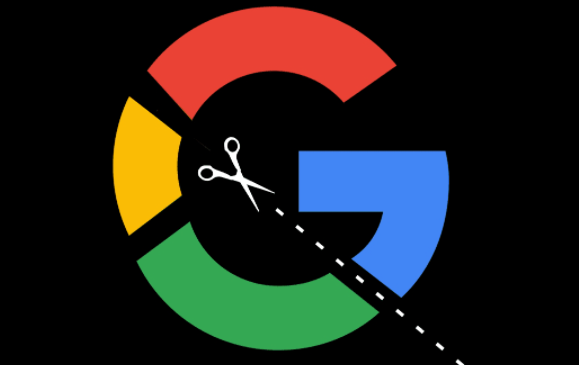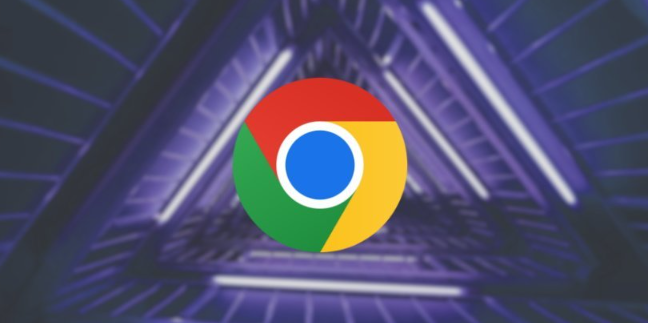Chrome浏览器多窗口浏览技巧

1. 快速打开新窗口或标签页:按Ctrl+N可快速打开一个新的浏览器窗口,用于同时处理不同的任务或浏览不同的网页内容,避免在单个窗口中标签页过多导致混乱。使用Ctrl+T能快速新建一个标签页,方便在当前窗口下快速切换和访问新的网页,比通过菜单操作更便捷。在新窗口中打开链接时,可按住Shift键并点击链接,或者右键点击当前标签页,选择“在新窗口中打开”。
2. 窗口与标签页的切换:对于已经打开的多个窗口,可按住Alt键并点击浏览器左上角的图标,能在多个窗口之间快速切换,提高操作效率。按Ctrl+Tab可向前切换标签页,Ctrl+Shift+Tab则可向后切换标签页,也可按Ctrl+1到Ctrl+8切换到指定位置编号的标签页,Ctrl+9切换到最后一个标签页,还能通过鼠标直接点击相应标签页进行切换。
3. 标签页的固定与管理:将常用的网页固定为标签页,右键点击标签页,选择“固定”,这样无论怎么切换窗口或关闭其他标签页,固定后的标签页都会一直存在,方便随时访问重要网页。可对标签页进行分组管理,将相关标签页归类到一起,便于管理和查找。先确保Chrome是最新版本,在地址栏输入chrome://flags,搜索Tab Groups,将其设置为Enabled,然后重启浏览器启用标签页分组功能。之后右键点击标签页,选择“添加到此新组”,还可右键点击分组名称或颜色,选择“编辑组”,输入名称,并且能通过拖拽标签页到分组或右键点击标签页选择“从组中移除”来添加或移除标签页。
4. 多窗口排列与查看:在Windows系统中,按Win+上下箭头键可以将窗口垂直排列,方便对比和复制内容。
5. 合理使用扩展程序辅助管理:安装OneTab扩展程序后,可一键合并所有标签页到一个列表中,减少内存占用,简单易用且能节省内存空间。The Great Suspender扩展程序能临时暂停不使用的标签页,节省系统资源,可自动管理长时间未使用的标签页并释放电脑资源。Toby for Chrome扩展程序提供强大的标签页分组功能,并支持跨设备同步,方便在不同设备间保持一致。Tab Wrangler扩展程序可自动合并长时间未使用的标签页,保持浏览器整洁,实现自动化管理以减少手动操作。